
Inkscape hija għodda popolari ħafna għall-ħolqien ta 'grafika tal-vettur. L-istampa fiha hija miġbuda mhux minn pixels, iżda bl-għajnuna ta 'diversi linji u figuri. Wieħed mill-vantaġġi ewlenin ta 'dan l-approċċ huwa l-abbiltà li jiskala l-immaġini mingħajr telf ta' kwalità, li huwa impossibbli li tagħmel bi grafika raster. F'dan l-artikolu aħna se jgħidlek dwar tekniki bażiċi tax-xogħol fil Inkscape. Barra minn hekk, aħna se tanalizza l-interface applikazzjoni u jagħtu xi tips.
Basics tax-Xogħol fil Inkscape
Dan il-materjal huwa aktar iffokat fuq l-utenti novizzi Inkscape. Għalhekk, aħna ser ngħidu biss dwar it-tekniki bażiċi li jintużaw meta jaħdmu ma 'l-editur. Jekk, wara li taqra l-artiklu, ser ikollok mistoqsijiet individwali, tista 'titlobhom fil-kummenti.Programm interface
Qabel ma tipproċedi bid-deskrizzjoni tal-kapaċitajiet tal-editur, nixtiequ li tgħid ftit dwar kif l-interface Inkscape huwa rranġat. Dan jippermettilek issib ċerti għodod fil-futur u tinnaviga fl-ispazju tax-xogħol. Wara li tibda t-tieqa tal-editur, għandha l-formola li ġejja.
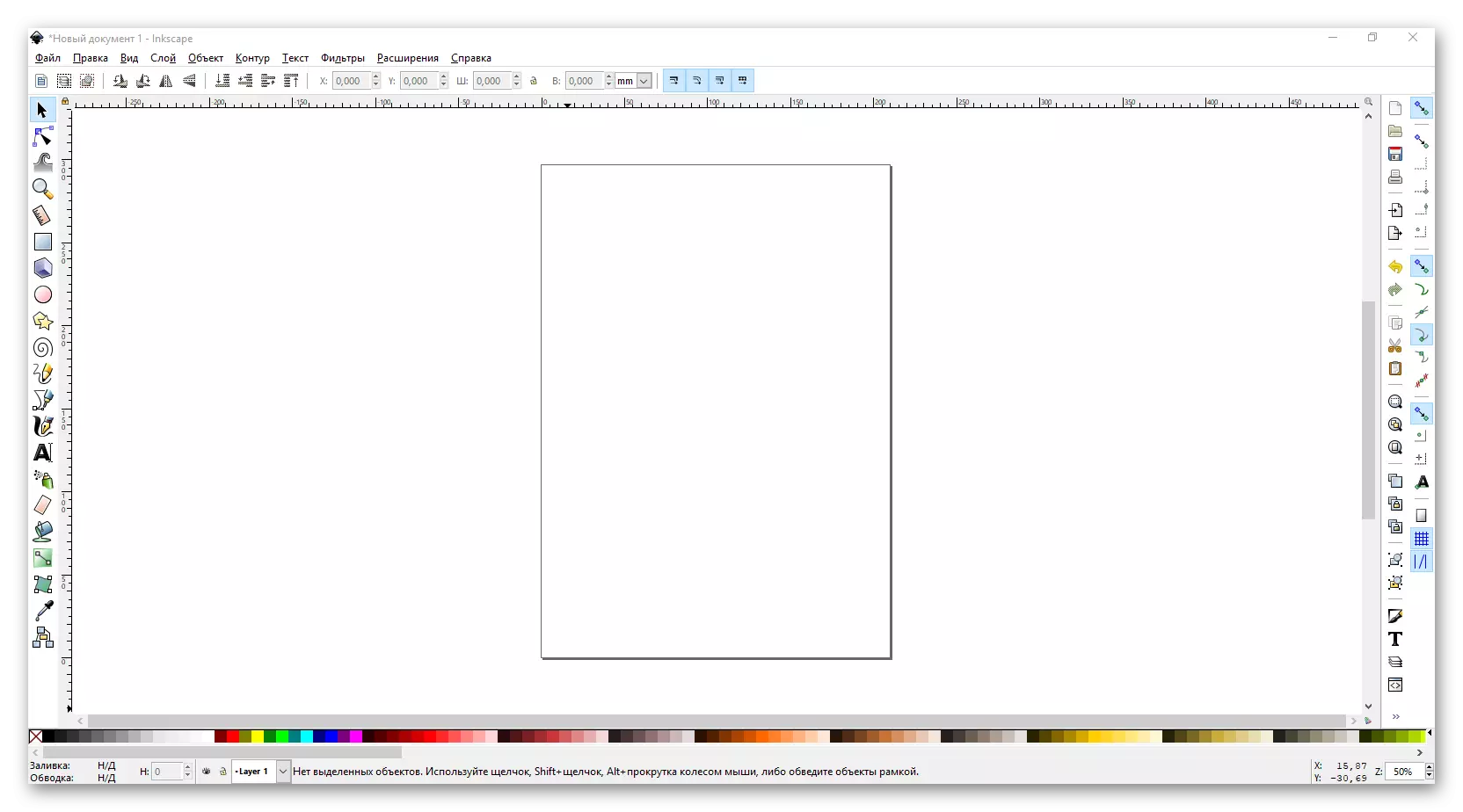
Tista 'talloka 6 oqsma ewlenin:
Menu prinċipali

Hawnhekk, l-aktar funzjonijiet utli li tista 'tuża meta toħloq grafika tinġabar fil-forma ta' sub-klawsoli u menus drop-down. Fil-futur aħna niddeskrivu xi wħud minnhom. Separatament, nixtieq nimmarka l-ewwel menu - "Fajl". Huwa hawnhekk li timijiet popolari bħal "miftuħa", "ħlief", "Oħloq" u "Stampa".
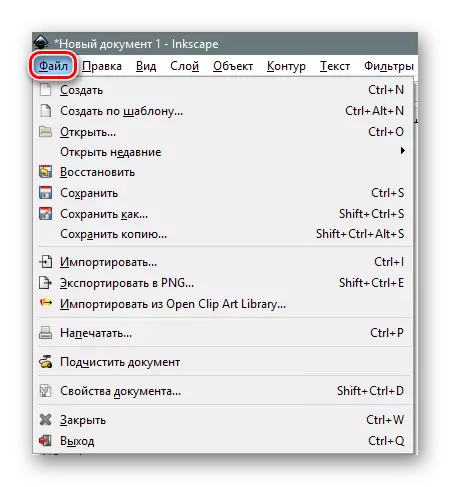
Minnu u x-xogħol jibda f'ħafna każijiet. Konvenzjonalment, meta tibda inKSCAPE, żona tax-xogħol ta '210 × 297 millimetri hija maħluqa (folja A4). Jekk meħtieġ, dawn il-parametri jistgħu jinbidlu fil- "proprjetajiet ta 'dokumenti" subparagrafi. Mill-mod, huwa hawnhekk li fi kwalunkwe ħin tista 'tbiddel il-kulur tal-isfond tal-kanvas.
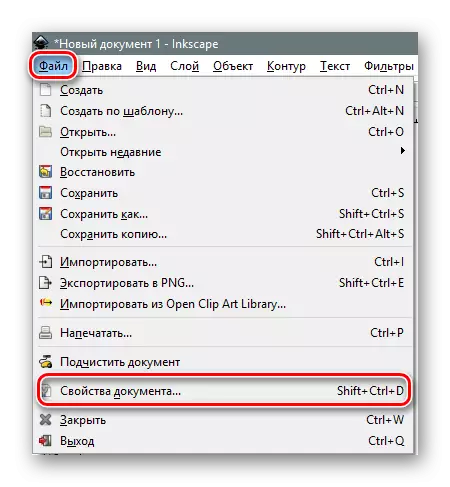
Billi tikklikkja fuq il-linja speċifikata, se tara tieqa ġdida. Fiha, tista 'tissettja d-daqs tal-ispazju tax-xogħol skond l-istandards komuni jew tispeċifika l-valur tiegħek fl-oqsma korrispondenti. Barra minn hekk, tista 'tbiddel l-orjentazzjoni tad-dokument, neħħi l-Kaym u tissettja l-kulur tal-isfond tal-kanvas.
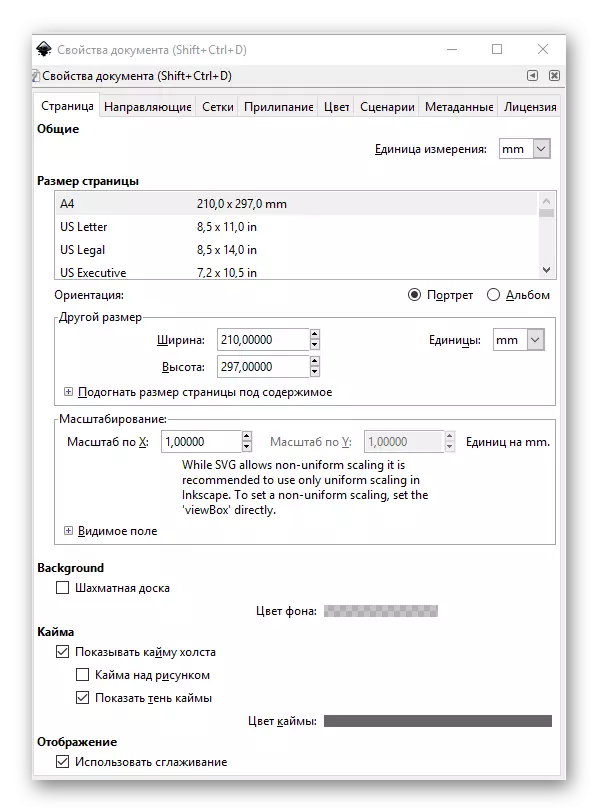
Nirrakkomandaw ukoll li jidħlu fil-menu Edit u ixgħel il-wiri tal-panel bl-istorja tal-azzjoni. Dan jippermettilek fi kwalunkwe ħin biex tikkanċella pass riċenti wieħed jew aktar. Il-panew speċifikat jinfetaħ fuq in-naħa tal-lemin tat-tieqa tal-editur.
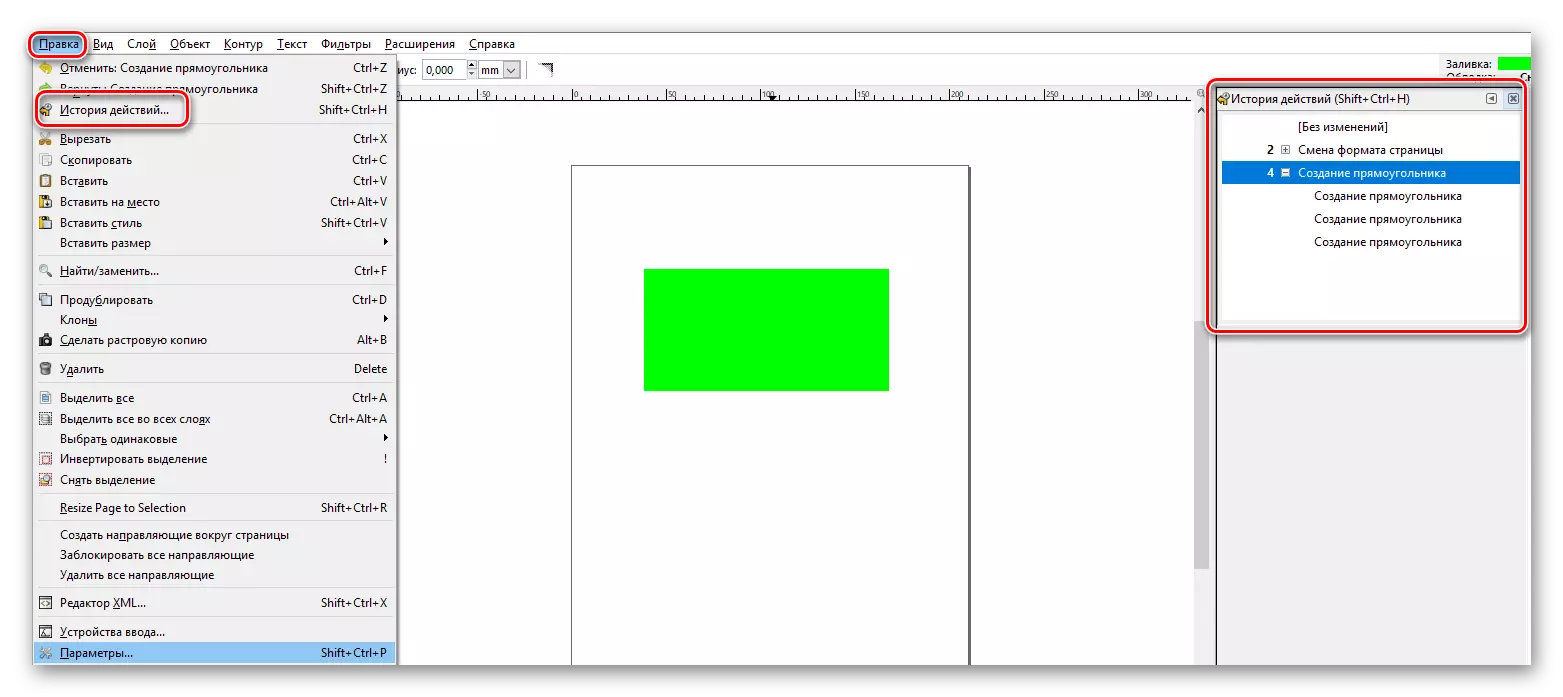
Toolbar.
Huwa għal dan il-panel li inti ser timmaniġġja kontinwament tpinġija. Hemm il-figuri u l-funzjonijiet kollha. Biex tagħżel l-oġġett mixtieq, huwa biżżejjed li tikklikkja fuq l-ikona tagħha ladarba l-buttuna tax-xellug tal-maws. Jekk inti sempliċiment iġibu l-cursor għall-immaġni tal-prodott, se tara tieqa pop-up bl-isem u d-deskrizzjoni.

Proprjetajiet ta 'għodda
B'dan il-grupp ta 'oġġetti, tista' tikkonfigura l-parametri tal-għodda magħżula. Dan jinkludi twittija, daqs, proporzjon ta 'radii, angolu ta' inklinazzjoni, in-numru ta 'kantunieri u ħafna iktar. Kull wieħed minnhom għandu s-sett ta 'għażliet tiegħu stess.

Akkomodazzjoni Parametru Panel u Kmand Panel
Konvenzjonalment, jinsabu fil-qrib, fiż-żona t-tajba tat-tieqa tal-applikazzjoni u għandhom il-forma li ġejja:

Kif ġej l-isem, il-Panel tal-Parametru tal-Adeżjoni (dan huwa l-isem uffiċjali) jippermettilek li tagħżel jekk l-oġġett tiegħek jistax jiġi aġġustat awtomatikament għal oġġett ieħor. Jekk iva, fejn eżattament min jagħmel - għaċ-ċentru, nodi, gwidi u l-bqija. Jekk tixtieq, tista 'itfi l-istimon kollu. Dan isir meta tiġi ppressata l-buttuna korrispondenti fuq il-panel.

Fuq il-panel tal-kmandi, min-naħa tagħhom, isiru l-punti ewlenin mill-menu tal-fajl, u karatteristiċi importanti bħalma huma l-imla, l-iskala, il-faċilitajiet u oħrajn.

Kampjuni tal-fjuri u panew tal-istatus
Dawn iż-żewġ oqsma huma wkoll fil-qrib. Huma jinsabu fil-qiegħ tat-twieqi u jfittxu kif ġej:

Hawnhekk tista 'tagħżel il-kulur mixtieq tal-forma, imla jew puplesija. Barra minn hekk, jinsab pannell tal-kontroll fuq skala fuq l-istatus, li jippermetti eqreb jew neħħi l-kanvas. Kif turi l-prattika, mhuwiex konvenjenti ħafna. Huwa aktar faċli li tagħfas il- "Ctrl" ewlenin fuq it-tastiera u dawwar ir-rota tal-maws 'l fuq jew' l isfel.
Workspace.
Din hija l-iktar parti ċentrali tat-tieqa tal-applikazzjoni. Huwa hawnhekk li l-kanvas tiegħek jinsab. Fil-perimetru tal-ispazju tax-xogħol, se tara s-sliders li jippermettulek tiskrollja t-tieqa 'l isfel jew sa meta l-iskala tinbidel. Fil-quċċata u xellug huma r-regoli. Jippermettilek tiddetermina d-daqs tal-figura, kif ukoll issettja l-gwidi jekk meħtieġ.
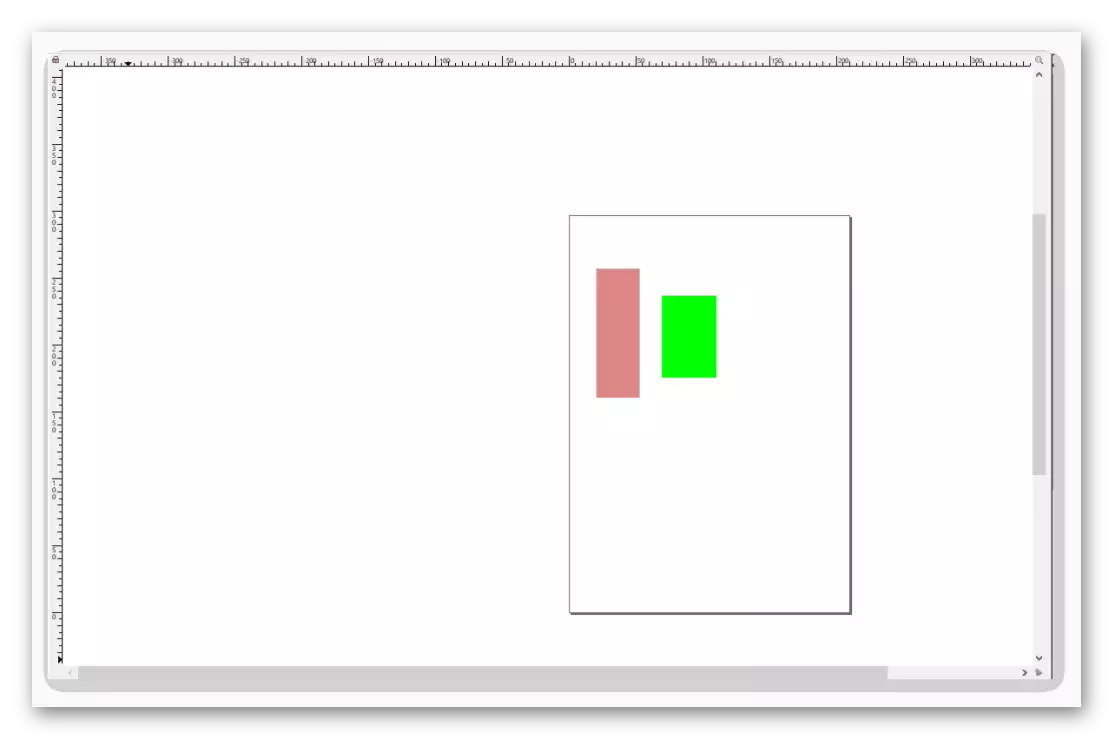
Sabiex jiġu stabbiliti l-gwidi, huwa biżżejjed li ġġib l-indikatur ġurdien għal linja orizzontali jew vertikali, wara li ħakk il-buttuna maws xellug u drag-linja li tidher fid-direzzjoni mixtieqa. Jekk ikollok bżonn tneħħi l-gwida, imbagħad imxi lura għall-ħakkiem.
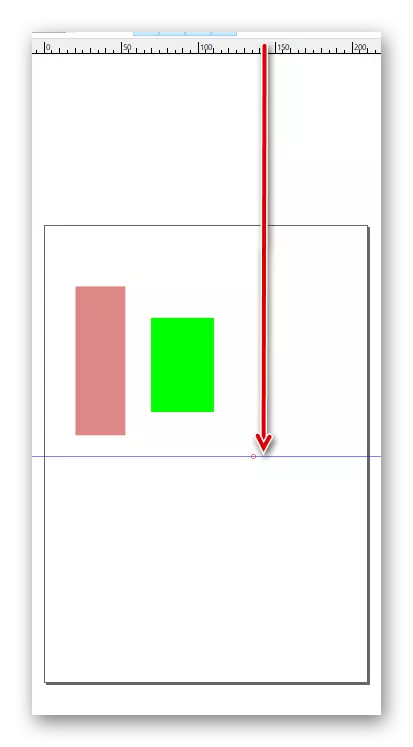
Hawn fil-fatt l-elementi kollha tal-interface li ridna ngħidu l-ewwel. Issa ejja mur direttament għal eżempji prattiċi.
Tagħbija l-istampa jew joħolqu kanvas
Jekk tiftaħ immaġni raster fl-editur, tista 'timmaniġġjaha jew tiġbed manwalment l-immaġni tal-vettur.
- Bl-użu tal-menu "File" jew il-kombinazzjoni taċ-ċavetta Ctrl + O, tiftaħ it-tieqa tal-għażla tal-fajl. Aħna jimmarkaw id-dokument mixtieq u kklikkja l-buttuna "Open".
- Menu jidher bil-parametri ta 'importazzjoni ta' immaġni raster f'inkscape. L-oġġetti kollha jitilqu mhux mibdula u kklikkja l-buttuna "OK".
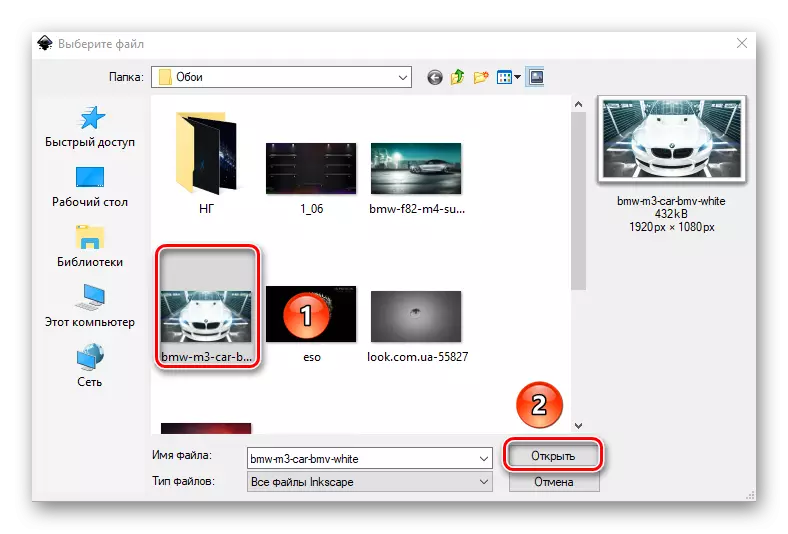

Bħala riżultat, l-immaġni magħżula tidher fuq l-ispazju tax-xogħol. Fl-istess ħin, id-daqs tal-kanvas awtomatikament ikun l-istess bħall-riżoluzzjoni tal-istampa. Fil-każ tagħna, huwa 1920 × 1080 pixels. Jista 'dejjem jinbidel għal ieħor. Hekk kif tkellimna fil-bidu tal-artiklu, il-kwalità tar-ritratt minn dan mhux se jinbidel. Jekk ma tridx tuża kwalunkwe immaġini bħala sors, allura tista 'sempliċement tuża l-kanvas maħluq awtomatikament.
Aqta 'l-framment tal-immaġni
Kultant jista 'jkun hemm sitwazzjoni fejn m'għandekx bżonn immaġni sħiħa għall-ipproċessar, iżda biss plott speċifiku tagħha. F'dan il-każ, dan huwa kif tagħmel:
- Agħżel l-għodda "rettangoli u kwadri".
- Aħna jenfasizzaw dik it-taqsima tal-immaġini li trid taqta '. Biex tagħmel dan, morsa fuq l-istampa bil-buttuna tax-xellug tal-maws u iġbed fi kwalunkwe direzzjoni. Ejja nħallu l-buttuna tax-xellug tal-maws u naraw rettangolu. Jekk għandek bżonn biex tikkoreġi l-fruntieri, allura inti morsa l-LKM fuq waħda mill-kantunieri u stretch.
- Sussegwentement, aqleb għal modalità "għażla u trasformazzjoni".
- Agħfas il-buttuna "Shift" fuq it-tastiera u kklikkja l-buttuna tax-xellug maws fi kwalunkwe post fil-kwadru magħżul.
- Issa mur fil-menu "Object" u agħżel l-oġġett immarkat fl-istampa.



Bħala riżultat, se tibqa 'biss taqsima tal-kanvas dedikata. Tista 'tmur għall-pass li jmiss.
Xogħol ma 'saffi
It-tqegħid ta 'oġġetti fuq saffi differenti mhux biss jiddistingwu bejn l-ispazju, iżda wkoll biex jiġu evitati bidliet aċċidentali fil-proċess tat-tpinġija.
- Ikklikkja fuq it-tastiera, il-buttuna tal-keyboard "Ctrl + Shift + L" jew il-buttuna "Pannell tas-Saff" fuq il-pannell tal-kmand.
- Fit-tieqa l-ġdida li tiftaħ, ikklikkja l-buttuna "Żid Saff".
- Se tidher tieqa żgħira, fejn huwa meħtieġ li l-isem jingħata lil saff ġdid. Aħna niżżel l-isem u kklikkja "Żid".
- Issa aħna jenfasizzaw stampa u kklikkja fuqha dritt ikklikkja. Fil-menu tal-kuntest, ikklikkja fuq il-linja "Nimxu fuq is-Saff".
- Se tidher it-tieqa. Agħżel is-saff mil-lista li għaliha l-immaġni se tiġi trasferita, u kklikkja l-buttuna ta 'konferma korrispondenti.
- Dak kollox. L-istampa kienet fuq is-saff mixtieq. Għall-affidabilità, tista 'tiffissa lilha billi tikklikkja fuq l-immaġni tal-kastell ħdejn it-titlu.



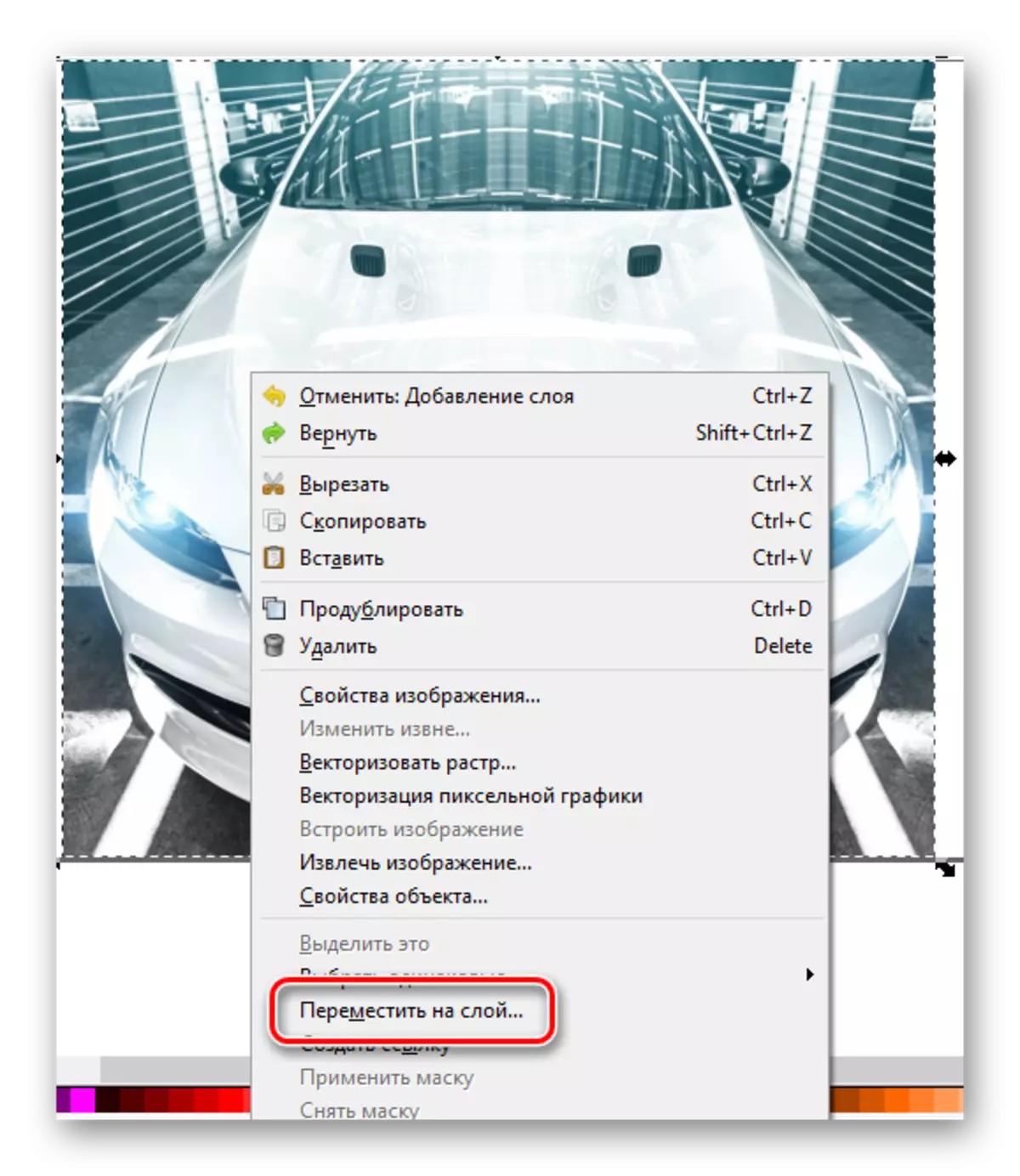

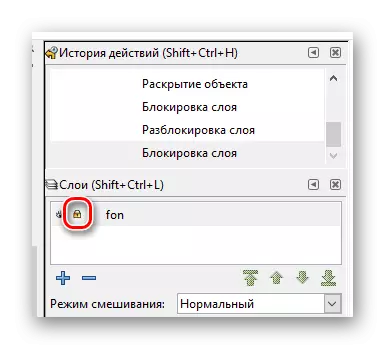
Bl-istess mod, tista 'toħloq kemm is-saffi u ttrasferixxi għal kwalunkwe wieħed minnhom il-figura jew l-oġġett meħtieġ.
Tpinġija rettangoli u kwadri
Sabiex tiġbed il-figuri ta 'hawn fuq, għandek bżonn tuża l-għodda bl-istess isem. Is-sekwenza ta 'l-azzjonijiet tidher bħal din:
- Aħna ikklikkja ladarba l-buttuna tax-xellug tal-maws tul il-buttuna tal-oġġett korrispondenti fuq il-panel.
- Wara li nġorru l-ġurdien pointer għall-kanvas. Agħfas il-LKM u ibda tiġbed l-immaġni li tidher tar-rettangolu fid-direzzjoni mixtieqa. Jekk għandek bżonn tiġbed kwadru, allura sempliċement issikka l- "Ctrl" waqt it-tpinġija.
- Jekk tikklikkja fuq l-oġġett ikklikkja fuq il-lemin u mill-menu li jidher, agħżel "Imla u Stroke", tista 'tikkonfigura l-parametri korrispondenti. Dawn jinkludu l-kulur, it-tip u l-ħxuna tal-kontorn, kif ukoll proprjetajiet simili tal-mili.
- Fil-panew tal-proprjetajiet tal-għodda għandek issib parametri bħal "orizzontali" u "raġġ vertikali". Billi tbiddel id-dejta tal-valur, int madwar it-truf tal-figura miġbuda. Tista 'tikkanċella dawn il-bidliet billi tagħfas il-buttuna "Neħħi l-kantunieri".
- Tista 'tmexxi l-oġġett fuq il-kanvas billi tuża l-għodda "Għażla u Trasformazzjoni". Biex tagħmel dan, huwa biżżejjed li żżomm l-LKM fuq ir-rettangolu u ċċaqlaqha sal-post it-tajjeb.

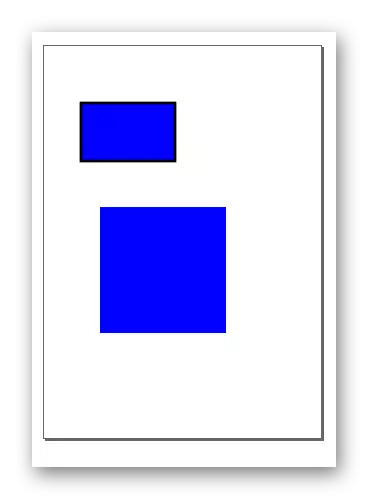


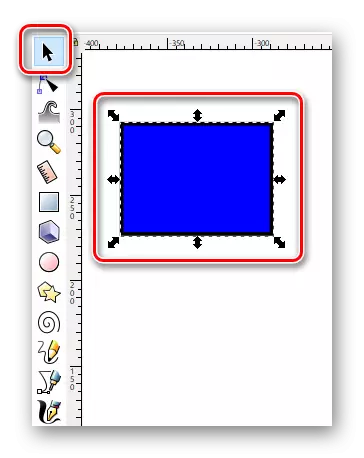
Tpinġija ta 'ċrieki u ovali
Ċirkularitajiet fil Inkscape huma mfassla bl-istess prinċipju bħal rettangoli.
- Agħżel l-għodda mixtieqa.
- Fuq il-kanvas, kunflitt il-buttuna tax-xellug tal-maws u ċċaqlaq il-cursor fid-direzzjoni t-tajba.
- L-użu tal-proprjetajiet, tista 'tbiddel il-fehma ġenerali taċ-ċirkonferenza u l-angolu tat-treġġigħ lura tagħha. Biex tagħmel dan, huwa biżżejjed li tispeċifika l-grad mixtieq fil-qasam korrispondenti u tagħżel wieħed mit-tliet tipi ta 'ċirku.
- Bħal fil-każ ta 'rettangoli, iċ-ċrieki jistgħu jiġu definiti l-kulur tal-mili u l-puplesija permezz tal-menu tal-kuntest.
- Ċaqlaq l-oġġett tal-kanvas bl-użu tal-funzjoni "allokazzjoni".

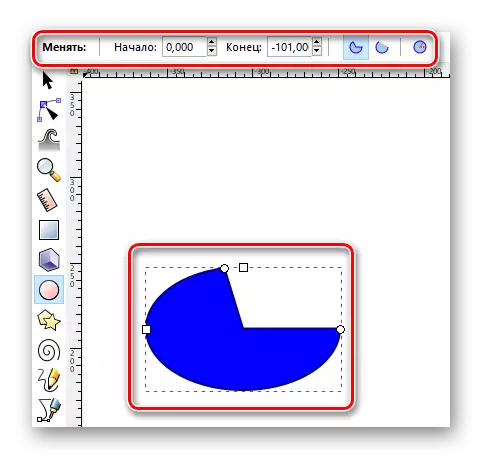
Tpinġija stilel u poligoni
Il-poligoni f'inkscape jistgħu jinġibdu fi ftit sekondi. Hemm għodda speċjali għal dan li jippermettilek li taġġusta l-figuri ta 'dan it-tip.
- Attiva l- "istilel u poligoni" għall-panel.
- Agħlaq il-buttuna tax-xellug tal-maws fuq il-kanvas u ċċaqlaq il-cursor fi kwalunkwe direzzjoni disponibbli. Bħala riżultat, ser ikollok il-figura li ġejja.
- Fil-proprjetajiet ta 'din l-għodda, parametri bħal "numru ta' angoli", il-proporzjon tar-raġġ "," arrotondament "u" distorsjoni "jistgħu jiġu stabbiliti. Billi tbiddilhom, tirċievi riżultati assolutament differenti.
- Tali proprjetajiet bħala kulur, puplesija u jimxu fuq il-kanvas jinbidlu b'mod simili, bħal fil-figuri preċedenti.
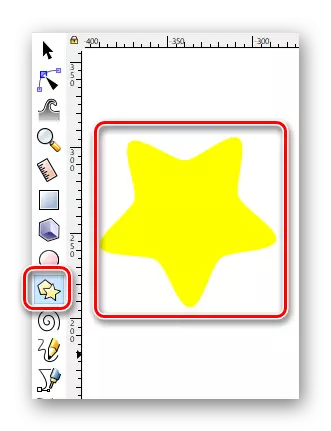
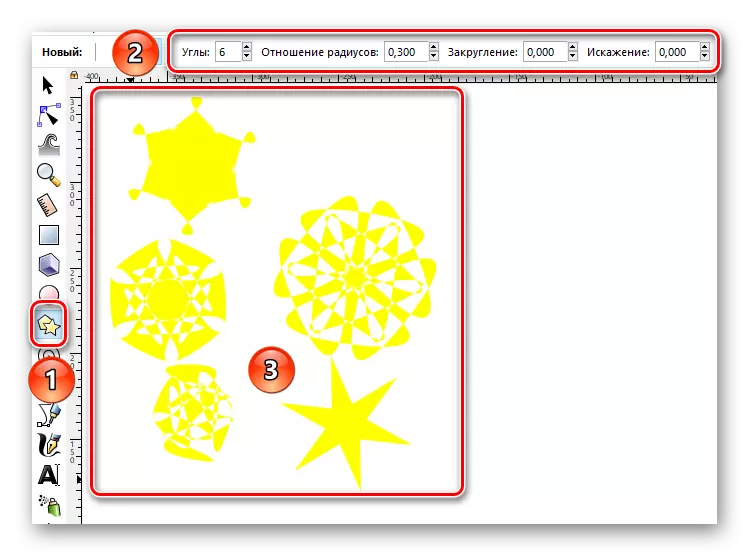
Tpinġija spirali
Din hija l-aħħar figura li nixtiequ ngħidu f'dan l-artikolu. Il-proċess tat-tpinġija tiegħu huwa prattikament mhux differenti minn dawk preċedenti.
- Agħżel il-punt "spirali" fuq it-toolbar.
- Ikklikkja fuq iż-żona tax-xogħol tal-LKM u ġib il-pointer tal-maws, mhux il-buttuna tar-rilaxx, fi kwalunkwe direzzjoni.
- Fil-Panel tal-Proprjetajiet tista 'dejjem tibdel in-numru ta' dawriet spirali, ir-raġġ ta 'ġewwa u l-indikatur tan-nonlinearity tagħha.
- L-għodda "Select" tippermettilek tibdel id-daqs tal-forma u ċċaqlaqha fil-kanvas.
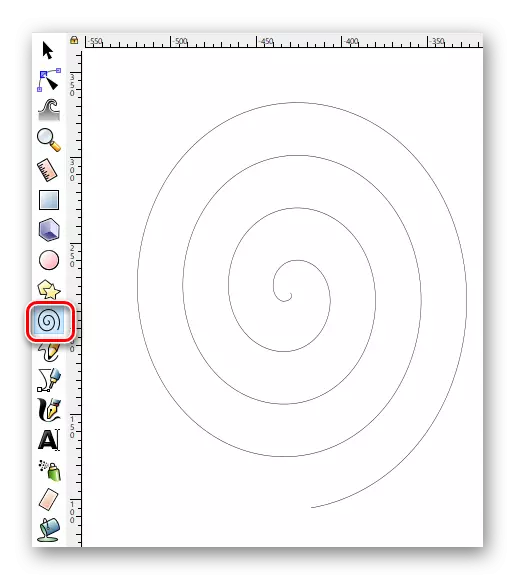

Knots u lievi għall-editjar
Minkejja l-fatt li l-figuri kollha huma relattivament sempliċi, kwalunkwe wieħed minnhom jista 'jinbidel lil hinn mir-rikonoxximent. Nirringrazzjak u jirriżulta fi stampi tal-vettur. Sabiex jeditjaw l-elementi nodi, inti għandek bżonn tagħmel dan li ġej:
- Agħżel kwalunkwe oġġett miġbud billi tuża l-għodda "Agħżel".
- Sussegwentement, mur fil-menu "Contour" u agħżel l-oġġett oġġett oġġett mil-lista kuntest.
- Wara dan, ixgħel il- "editjar ta 'nodi u lievi".
- Issa għandek tenfasizza l-figura kollha. Jekk int lest ħafna, in-nodi se jkunu miżbugħa fil-kulur tal-mili tal-oġġett.
- Fuq il-Panel tal-Proprjetajiet, aħna nikklikkja l-ewwel buttuna "Daħħal nodi".
- Bħala riżultat, jidhru ġodda bejn in-nodi eżistenti.
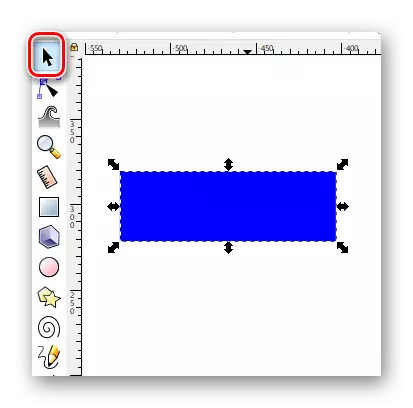
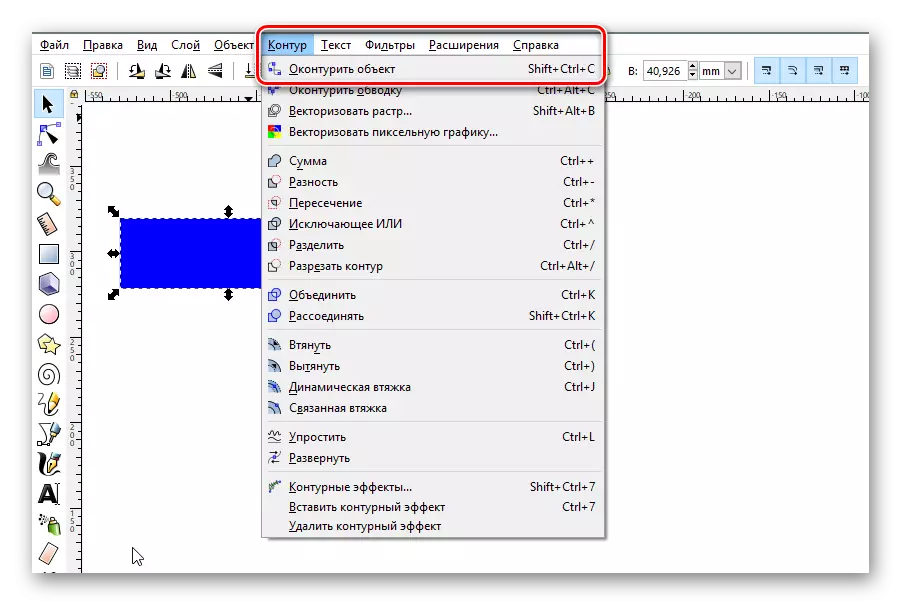

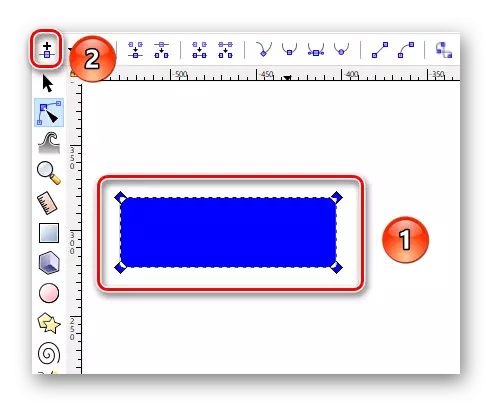
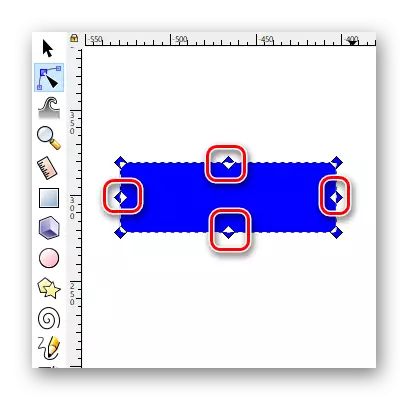
Din l-azzjoni ma tistax titwettaq bil-figura kollha, iżda biss biż-żona magħżula tagħha. Billi żżid lymph ġodda, tista 'tbiddel il-formola tal-oġġett aktar u aktar. Biex tagħmel dan, huwa biżżejjed li ġġib il-pointer tal-maws għan-node mixtieq, morsa l-LKM u iġbed l-element fid-direzzjoni mixtieqa. Barra minn hekk, tista 'tiġbed it-tarf billi tuża din l-għodda. Għalhekk, l-oġġett tal-oġġett se jkun aktar konkavi jew konvessi.
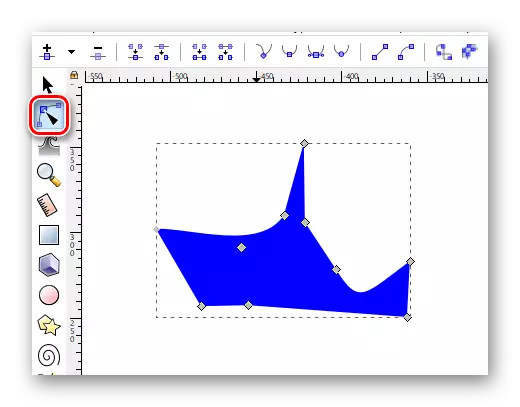
Tpinġija kontorni arbitrarji
B'din il-karatteristika, tista 'tiġbed kemm linji dritti bla xkiel u figuri arbitrarji. Kollox isir sempliċi ħafna.
- Agħżel għodda bl-isem xieraq.
- Jekk trid tiġbed linja arbitrarja, imbagħad timbotta l-buttuna tax-xellug tal-maws fuq il-kanvas kullimkien. Se jkun il-punt inizjali tat-tpinġija. Wara dan, tmexxi l-cursor fid-direzzjoni fejn trid tara din il-linja stess.
- Tista 'wkoll tikklikkja fuq il-buttuna tax-xellug tal-maws fuq il-kanvas u tiġbed il-werrej għal kwalunkwe naħa. Bħala riżultat, hija ffurmata linja perfettament lixxa.
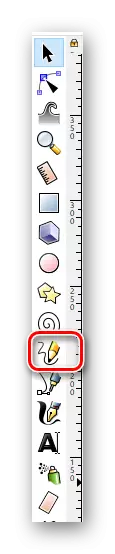
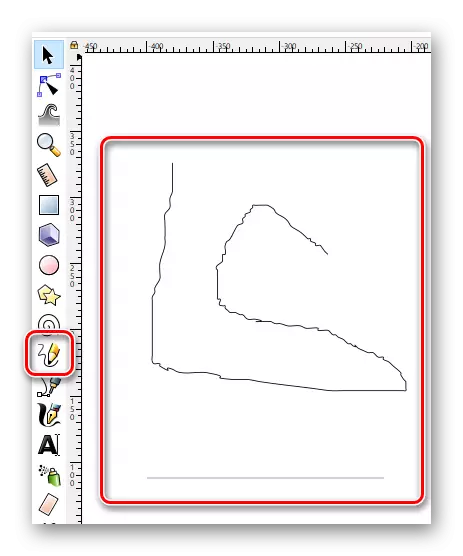
Jekk jogħġbok innota li l-linji, bħall-figuri tista 'tiċċaqlaq madwar il-kanvas, ibiddlu d-daqs tagħhom u jeditjaw il-lymph.
Tpinġija Kurvi Beziers.
Din l-għodda taħdem ukoll ma 'dritta. Ikun utli ħafna f'sitwazzjonijiet meta jkollok bżonn tagħmel ċirkwit tal-oġġett billi tuża linji diretti jew tiġbed xi ħaġa.
- Attiva l-funzjoni li hija hekk imsejħa - "Bezier u linji dritti" kurvi.
- Sussegwentement, aħna nagħmlu stampa waħda fuq il-buttuna tax-xellug tal-maws fuq il-kanvas. Kull punt se jgħaqqad il-linja dritta ma 'dak preċedenti. Jekk fl-istess ħin ikklampjar l-LKM, allura inti tista 'immedjatament liwja dan dirett ħafna.
- Bħal fil-każijiet l-oħra kollha, tista 'żżid nodi ġodda fi kwalunkwe ħin għal-linji kollha, resize u tmexxi l-element tal-immaġni li tirriżulta.

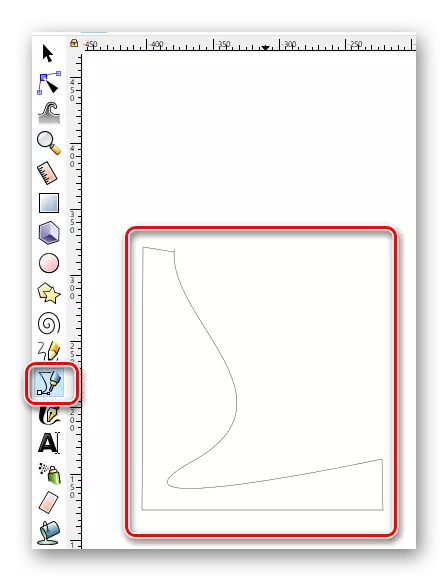
Bl-użu ta 'pinna calligraphic
B'mod ċar barra mill-isem, din l-għodda se jippermetti li inti tagħmel iskrizzjonijiet sbieħ jew elementi immaġini. Biex tagħmel dan, huwa biżżejjed li tagħżelha, twaqqaf proprjetajiet (angolu, iffissar, wisa ', u l-bqija) u tista' tipproċedi għat-tpinġija.

Żieda tat-Test
Minbarra diversi figuri u linji, fl-editur deskritt, tista 'wkoll taħdem mat-test. Karatteristika distintiva ta 'dan il-proċess hija li inizjalment it-test jista' jinkiteb anke fl-iżgħar tipa. Imma jekk iżżidha sal-massimu, allura l-immaġni ta 'kwalità mhix assolutament mitlufa. Il-proċess ta 'l-użu tat-test f'inkscape huwa sempliċi ħafna.
- Agħżel l-għodda "Test Oġġetti".
- Indika l-proprjetajiet tagħha fuq il-Panel Korrispondenti.
- Aħna poġġew il-pointer tal-cursor fil-post tal-kanvas, fejn irridu npoġġu t-test innifsu. Fil-futur jista 'jiġi mċaqlaq. Għalhekk, m'għandekx tħassar ir-riżultat jekk aċċidentalment poġġiet it-test mhux fejn riedu.
- Jibqa 'biss li tikteb it-test mixtieq.

Oġġetti tal-isprejer
Hemm karatteristika waħda interessanti f'dan l-editur. Jippermettilek timla l-ispazju tax-xogħol kollu fl-istess ftit sekondi fi ftit sekondi. L-applikazzjonijiet ta 'din il-funzjoni jistgħu joħorġu ħafna, għalhekk iddeċidejna li ma tevitax dan.
- L-ewwelnett, għandek bżonn tiġbed kwalunkwe forma jew oġġett fuq tila.
- Sussegwentement, agħżel il-funzjoni "Oġġetti Sprej".
- Tara ċirku ta 'ċertu raġġ. Kkonfigurat proprjetajiet tagħha, jekk inti tqis li huwa meħtieġ. Dawn jinkludu r-raġġ taċ-ċirku, in-numru ta 'figuri miġbuda u l-bqija.
- Ċaqlaq l-għodda sal-post taż-żona tax-xogħol fejn trid toħloq kloni tal-oġġett miġbud qabel.
- Żomm il-LKM u żommha kemm issib xieraq.
Ir-riżultat għandu jkun kif ġej.
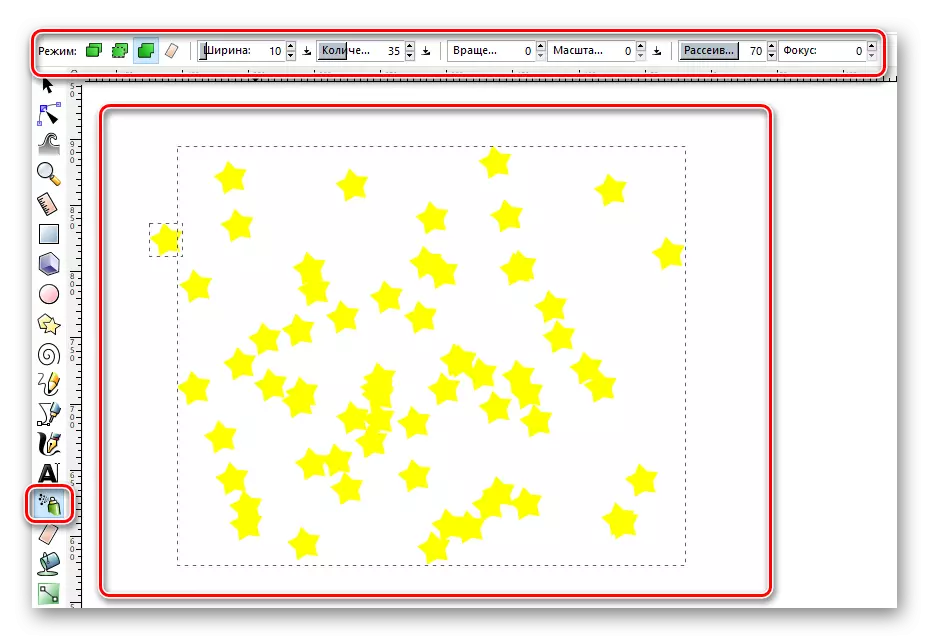
Tneħħija Elementi.
Probabbilment inti taqbel mal-fatt li l-ebda tpinġija ma tista 'tagħmel mingħajr Eraser. U Inkscape mhijiex eċċezzjoni. Huwa dwar kif tneħħi l-elementi miġbuda mill-kanvas, nixtiequ ngħidu fl-aħħar.
Konvenzjonalment, kwalunkwe oġġett jew grupp jista 'jiġi allokat bl-użu tal-funzjoni "Agħżel". Jekk imbagħad ikklikkja fuq it-tastiera l-buttuna "Del" jew "Ħassar", allura l-oġġetti se jitneħħew għal kollox. Imma jekk tagħżel għodda speċjali, tista 'taħsel biss biċċiet speċifiċi ta' figuri jew immaġini. Din il-karatteristika taħdem fuq il-prinċipju tal-eraths fil-Photoshop.
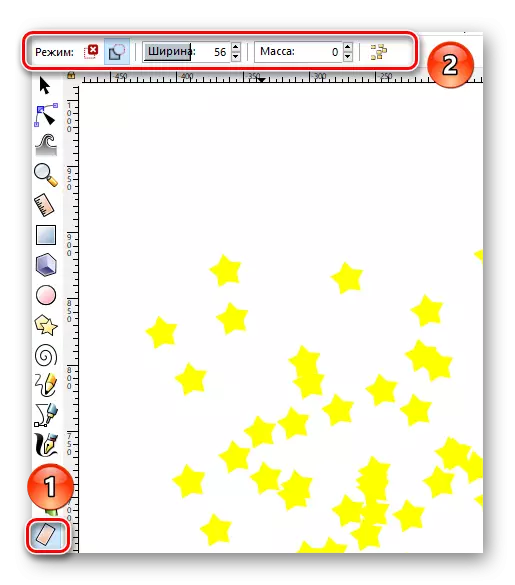
Li fil-fatt it-tekniki ewlenin kollha li nixtiequ ngħidu f'dan il-materjal. Il-kombinazzjoni tagħhom ma 'xulxin, tista' toħloq immaġini tal-vettur. Naturalment, fl-Arsenal Inkscape hemm ħafna fatturi utli oħra. Iżda biex tużahom, jeħtieġ li jkollok għarfien aktar profond. Ftakar li tista 'titlob il-mistoqsija tiegħek fi kwalunkwe ħin fil-kummenti għal dan l-artikolu. U jekk wara li taqra l-artiklu li għandek dubji dwar il-ħtieġa għal din l-editur, allura nissuġġerixxu li tiffamiljarizza ruħek mal-kontropartijiet tagħha. Fost dawn issib mhux biss l-edituri tal-vettur, imma wkoll raster.
Aqra iktar: Tqabbil tal-Programmi għall-Editjar tar-Ritratti
